Kotlinを使用してAndroidでサークルカスタムプログレスバーを作成するにはどうすればよいですか?
この例は、Kotlinを使用してAndroidでサークルカスタムプログレスバーを作成する方法を示しています。
ステップ1 − Android Studioで新しいプロジェクトを作成し、ファイルに移動しますか?新しいプロジェクトを作成し、必要なすべての詳細を入力して新しいプロジェクトを作成します。
ステップ2 −次のコードをres / layout/activity_main.xmlに追加します。
例
<TextView android:layout_width="wrap_content" android:layout_height="wrap_content" android:layout_centerHorizontal="true" android:layout_marginTop="50dp" android:text="Tutorials Point" android:textAlignment="center" android:textColor="@android:color/holo_green_dark" android:textSize="32sp" android:textStyle="bold" />
ステップ3 −次のコードをsrc / MainActivity.kt
に追加しますimport android.content.res.Resources
import android.graphics.drawable.Drawable
import android.os.Bundle
import android.os.Handler
import android.widget.ProgressBar
import android.widget.TextView
import androidx.appcompat.app.AppCompatActivity
class MainActivity : AppCompatActivity() {
var status = 0
private val handler: Handler = Handler()
lateinit var textView: TextView
override fun onCreate(savedInstanceState: Bundle?) {
super.onCreate(savedInstanceState)
setContentView(R.layout.activity_main)
title = "KotlinApp"
val resources: Resources = resources
val drawable: Drawable = resources.getDrawable(R.drawable.circularprogressbar)
val progressBar: ProgressBar = findViewById(R.id.circularProgressbar)
progressBar.progress = 0
progressBar.secondaryProgress = 100
progressBar.max = 100
progressBar.progressDrawable = drawable
textView = findViewById(R.id.textView)
Thread(Runnable {
while (status < 100) {
status += 1
handler.post {
progressBar.progress = status
textView.text = String.format("%d%%", status)
}
try {
Thread.sleep(16)
} catch (e: InterruptedException) {
e.printStackTrace()
}
}
}).start()
}
} ステップ4 −次のコードをandroidManifest.xmlに追加します
<?xml version="1.0" encoding="utf-8"?> <manifest xmlns:android="https://schemas.android.com/apk/res/android" package="com.example.q11"> <application android:allowBackup="true" android:icon="@mipmap/ic_launcher" android:label="@string/app_name" android:roundIcon="@mipmap/ic_launcher_round" android:supportsRtl="true" android:theme="@style/AppTheme"> <activity android:name=".MainActivity"> <intent-filter> <action android:name="android.intent.action.MAIN" /> <category android:name="android.intent.category.LAUNCHER" /> </intent-filter> </activity> </application> </manifest>
アプリケーションを実行してみましょう。実際のAndroidモバイルデバイスをコンピューターに接続していると思います。 Android Studioからアプリを実行するには、プロジェクトのアクティビティファイルの1つを開き、[実行]アイコンをクリックします ツールバーから 。オプションとしてモバイルデバイスを選択し、デフォルトの画面を表示するモバイルデバイスを確認します
。オプションとしてモバイルデバイスを選択し、デフォルトの画面を表示するモバイルデバイスを確認します
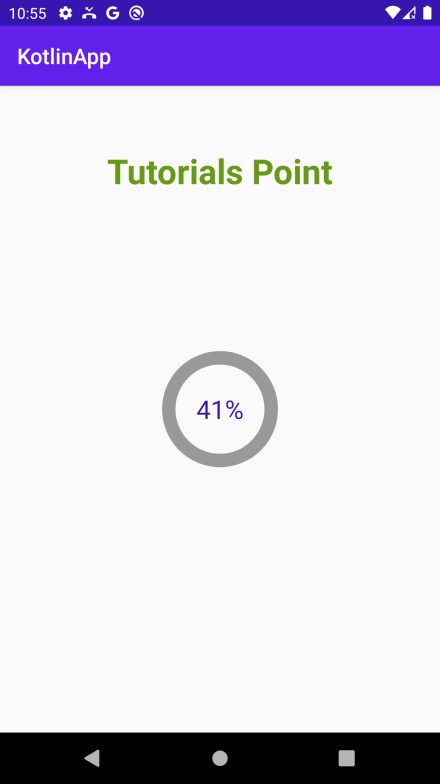
-
Androidのカスタムプログレスバー?
この例は、プログレスバーandroidを作成する方法を示しています ステップ1 − Android Studioで新しいプロジェクトを作成し、[ファイル]⇒[新しいプロジェクト]に移動して、新しいプロジェクトを作成するために必要なすべての詳細を入力します。 ステップ2 −次のコードをres / layout/activity_main.xmlに追加します。 <?xml version="1.0" encoding="utf-8"?> <android.support.constraint.ConstraintLayout
-
Androidでカスタム評価バーを作成するにはどうすればよいですか?
この例は、Androidでカスタム評価バーを作成する方法を示しています。 ステップ1 − Android Studioで新しいプロジェクトを作成し、[ファイル]⇒[新しいプロジェクト]に移動して、新しいプロジェクトを作成するために必要なすべての詳細を入力します。 ステップ2 −次のコードをres / layout/activity_main.xmlに追加します。 <?xml version="1.0" encoding="utf-8"?> <RelativeLayout xmlns:android=&quo
